win11电脑麦克风没声音怎么办?麦克风作为我们的音频输入设备是非常重要的,如果我们使用电脑和朋友进行视频通过,如果没有开启这个设备的话,那么对方就会没有办法听到我们的声音。那么win11麦克风没声音怎么解决接下来一起来看看。
win11麦克风没声音的解决方法
1、首先我们进入Win11系统桌面,点击居中菜单栏开始菜单,接着点击“设置”。
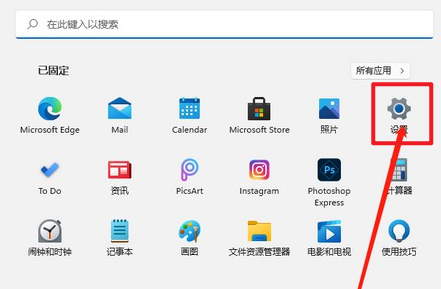
2、然后进入windows设置页面之后,我们点击左侧的“隐私和安全性”选项。
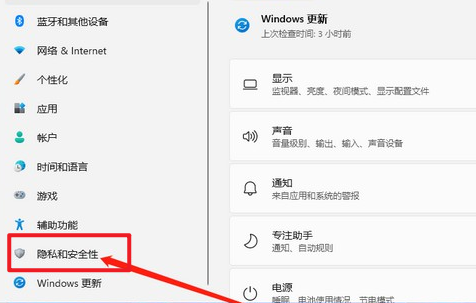
3、进入隐私设置页面,接着在右侧栏中找到并点击进入“麦克风”选项。
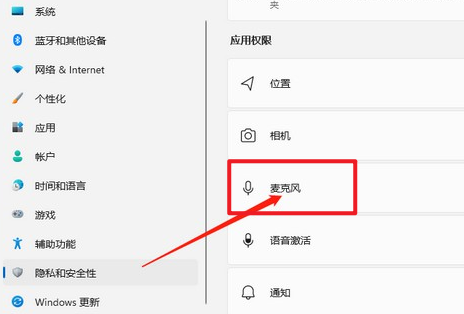
4、点击开启“麦克风访问权限”选项,并检查相关应用的权限。

